Windows LTSC 文件资源管理器侧边栏 OneDrive 图标异常修复
安装完 Windows11 LTSC 后,我发现文件资源管理器侧边栏中的OneDrive图标不能正常使用,点击时完全没有反应,属性页面显示一片空白。查了一下发现这是一个微软祖传的老Bug,在LTSC版本的Windows上安装个人版OneDrive时,安装程序没有为侧边栏图标注册指向OneDrive文件夹的路径值,导致这个图标指向空值,所以无法正常使用。只能说不愧是微软,这么多年了就是没修这个Bug。
修复方法
下面我们通过注册表为OneDrive图标注册正确的指向路径。首先新建一个txt文件,然后复制粘贴下面的内容,保存后将文件后缀修改为.reg,然后双击合并到注册表中即可。如果没有立即生效的话就重启一下文件资源管理器。
如果你的OneDrive文件夹不在默认位置C:\User\你的用户名\OneDrive,则需要根据情况修改下面的内容。
- 如果OneDrive文件夹仍然在用户目录下,如
C:\User\你的用户名\NewFolder,只需要将RelativePath的值更改为NewFolder。 - 如果OneDrive文件夹不在用户目录下,则需要将
RelativePath中的值修改为当前OneDrive文件夹的绝对路径,如"RelativePath"="E:\OneDrive",然后删除"ParentFolder"="{5E6C858F-0E22-4760-9AFE-EA3317B67173}"这一行。
1 | Windows Registry Editor Version 5.00 |
可能出现的新Bug
这又涉及到了微软的另一项优良传统:Bug买一送一。我在修复了上述Bug后重启了电脑,然后微软就给了我新的惊喜,现在我的侧边栏中出现了两个OneDrive图标,并且两个图标都能正常工作,我可真是谢谢您啊微软。
这个Bug依然是通过注册表修复,有两种方法,第一种不行的话就试第二种,我起初用的第一种方法,但是过了几天侧栏又出现了两个OneDrive图标,然后换了第二种,目前还没再出现这个Bug。
方法1
- 通过
Windows+R组合键打开运行窗口。 - 输入
regedit打开注册表编辑器。 - 打开
HKEY_CURRENT_USER\SOFTWARE\Microsoft\Windows\CurrentVersion\Explorer\Desktop\NameSpace。 - 查看NameSpace下是否存在多个数据值为OneDrive的文件夹,如果有的话就删除多余的文件夹,只保留
{018D5C66-4533-4307-9B53-224DE2ED1FE6}这一个数据值为OneDrive的文件夹。
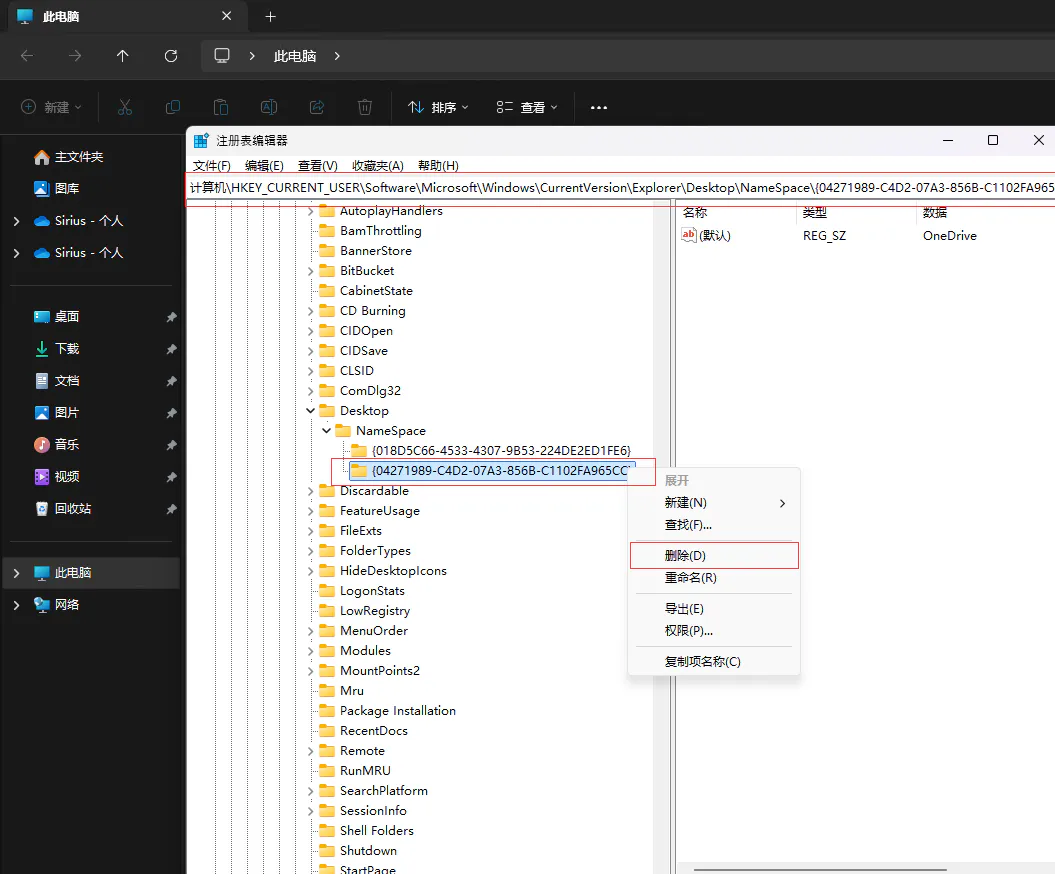
方法2
- 通过
Windows+R组合键打开运行窗口。 - 输入
regedit打开注册表编辑器。 - 打开
HKEY_CURRENT_USER\Software\Classes\CLSID\{04271989-C4D2-EFBF-85D9-31CFA598C756}。 - 双击打开
System.IsPinnedToNameSpaceTree,将数值设置为0。 - 点击
确定保存更改
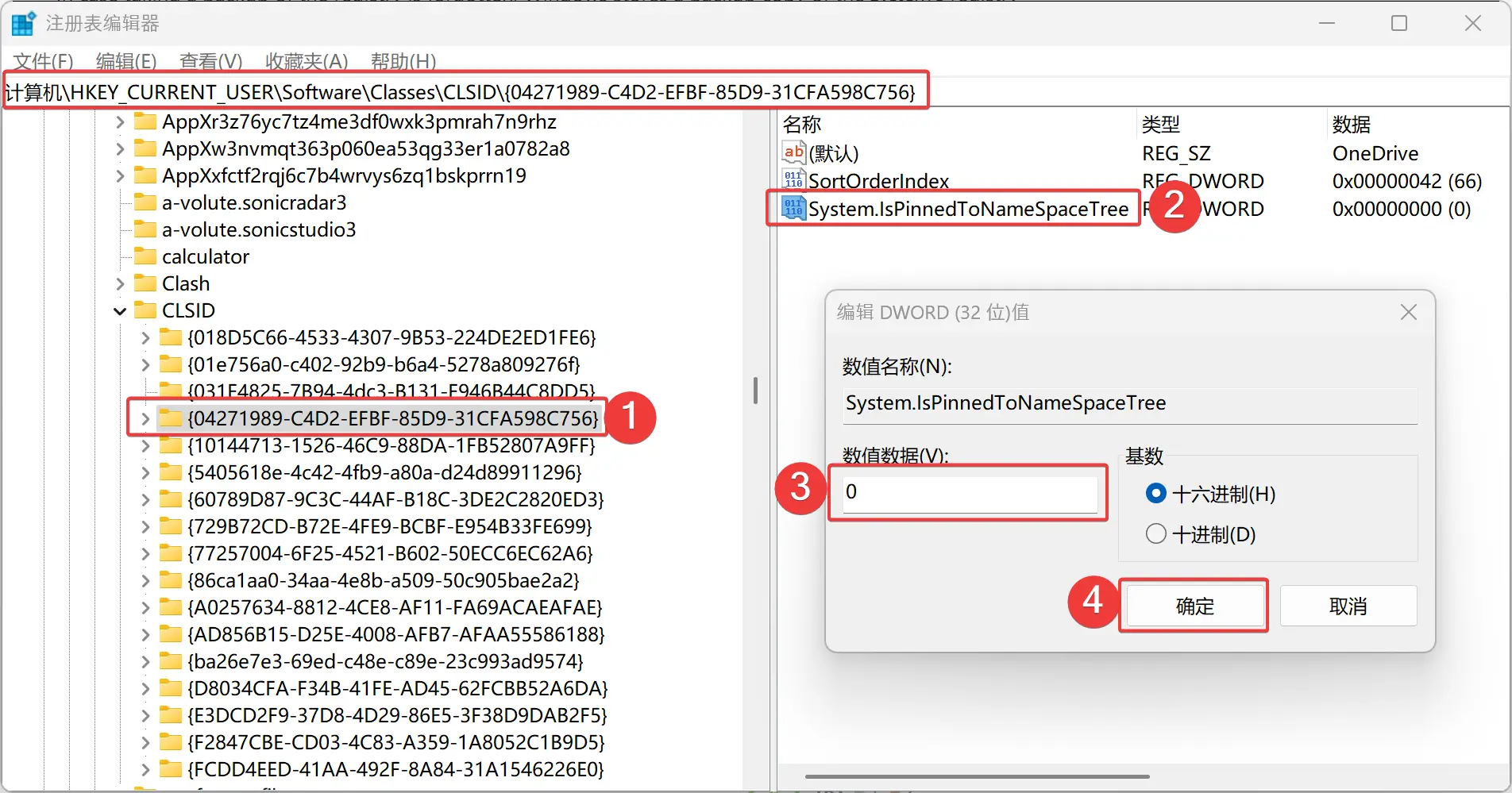
解决方法来源: